メディアファイルソースは、オーディオまたはビデオファイルを再生します。ビデオソースなので、ビデオソースを扱うレイヤーに割り当てることができます。ビデオファイルの場合、デフォルトでは プレーサー層 にドラッグすると挿入されます。 レイヤースタック.オーディオファイルの場合、デフォルトは オーディオのみ 層である。
メディアファイルソースの設定
メディアファイルをFinderからmimoLiveにドラッグする。 ソースリポジトリ を選択して、新しいメディア ファイル ソースを作成します。または メディアファイルの追加... ソーステンプレートメニューから開きます。 + ボタンをクリックします。
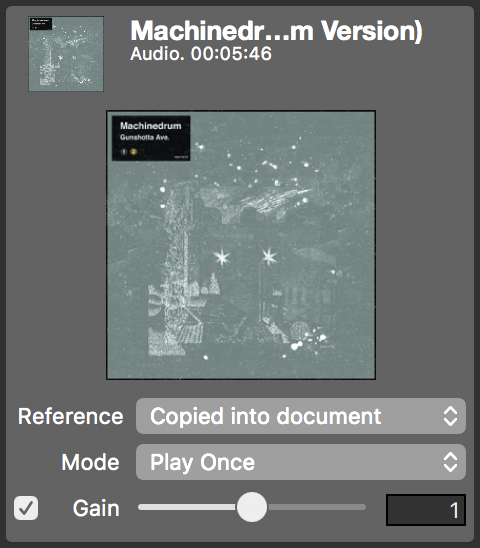
リファレンス・モード
- 絶対パス:メディアファイルはドキュメントにコピーされないので、ハードディスクの容量を節約できます。ただし、ハードディスク上の参照ファイルを移動しないように注意する必要があります。そうしないと、mimoLiveはそのファイルを見つけることができません。
- ドキュメントにコピーされます:メディアファイルはコピーされ、mimoLiveドキュメントバンドル内に保存されます。これにより、メディアファイルごとに必要なハードディスク容量が2倍になりますが、メディアファイルへのリンクが失われることを恐れることなく、簡単にmimoLiveドキュメントを別のコンピューターに転送することが可能になります。
*
OptionキーとControlキーによるリファレンスモードの制御
FinderからmimoLiveソースリポジトリにドラッグしてメディアファイルを追加する場合、OptionキーまたはControlキーを押しながら絶対パス参照モードを強制することができます。これは、ドキュメントにコピーしたくない大きなファイルや多数のファイルで特に便利です。
再生モード
- 一度だけ再生:レイヤーがアクティブになると、メディアファイルは一度だけ再生されます。レイヤーは自動的に解除されます。
- ループ:レイヤーがアクティブになると、メディアファイルがエンドレスで再生されます。
- 一度再生してフリーズ:レイヤーがアクティブになると、ファイルは一度再生され、最後のフレームでフリーズします。これは動画ファイルにのみ有効で、動画再生終了後に最後のフレームを静止画として使用することができます。
ゲイン
有効にすると、メディア プレイリスト ソースの音量をゲイン スライダーまたは数値ボックスで調整できます。ゲイン チェックボックスを無効にすると、ゲイン パラメーターは一時的にデフォルト値の 1 に戻ります。
